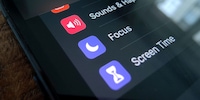
Ratgeber
How to Focus unter iOS 15: So kommst du zur konzentrierten Ruhe
von Dominik Bärlocher

Klassenchats, Hausaufgabenhilfe, sozialer Austausch: Das Smartphone wird schon im Kindesalter in diversen Bereichen zum Thema. Was kannst du aber tun, um dein Kind von ungeeigneten Inhalten über das iPhone fernzuhalten?
Um die 30 herum «schlägts ein». Kollegin A wird Mama, Kumpel B Papa und auch das ältere Geschwister tanzt seit Kurzem den Windeltango. Und zu guter Letzt: vielleicht «triffts» auch dich selbst. Während in den ersten Jahren noch Plüschtiere und später Bauklötzchen das Geschehen dominieren, wird das Smartphone schon bald nach Schulbeginn zum Thema.
Das gute, alte Hausaufgabenheft hat mancherorts bereits ausgedient. Lehrpersonen machen sich die Digitalisierung zu nutzen und kommunizieren in Chats. Und wenn das ABC dann mal sitzt, kommt auch die Kommunikation mit den Schulfreunden. Und damit steigt die Gefahr, dass neben Google, YouTube, und TikTok auch andere, eventuell zweifelhafte Dienste und Websites genutzt werden. Ebenso locken In-Game-Käufe, Phishing und weitere Gefahren.
Nur: Wie kannst du sicherstellen, dass sich dein Spross nicht – freiwillig oder unfreiwillig – irgendwelchen Unsinn im Netz ansieht? Jeden Abend das Handy zu durchforsten, kann keine Lösung sein. Das iPhone bietet ein paar Möglichkeiten, die ich dir hier zeige und erkläre.
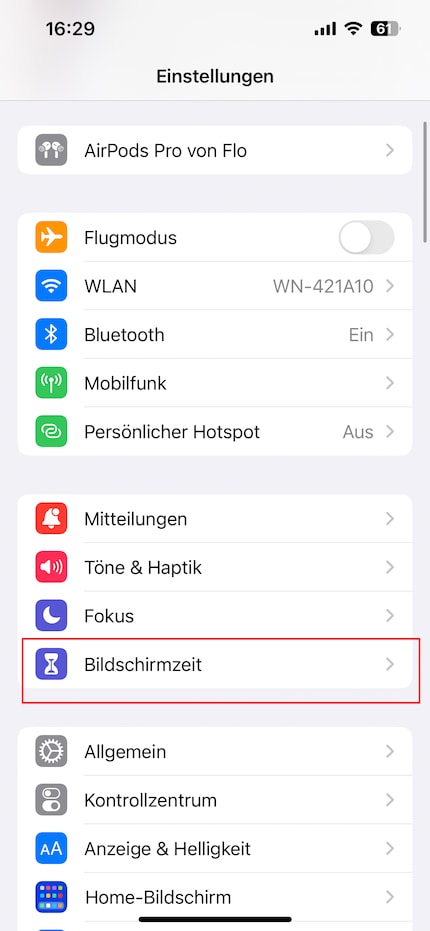
Apple hat bei seinem Telefon vorgesorgt. Unter der etwas kryptischen Bezeichnung «Bildschirmzeit» verbirgt sich eine Reihe von Massnahmen, die dir dabei helfen, das iPhone kindersicher zu machen. Du findest das Menü in den Einstellungen.
Wenn du dir einen generellen Überblick über die Nutzung verschaffen willst, bietet dir Apple eine Übersicht. Gleich auf dem Start-Screen des Menüs findest du ein Balkendiagramm für die aktuelle Woche. Mit der durchschnittlichen Nutzungszeit und einem prozentualen Vergleich zur Vorwoche.
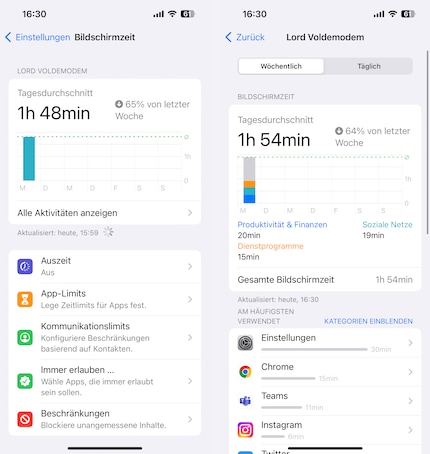
Tippst du darunter auf «Alle Aktivitäten» anzeigen, kannst du die tägliche Nutzungsdauer prüfen und auch nachsehen, wie viel Zeit für welche App draufgegangen ist.
Damit das Phone der Jungmannschaft weder den Schlaf raubt, noch bei den Hausaufgaben ablenkt, kannst du eine Auszeit festlegen.
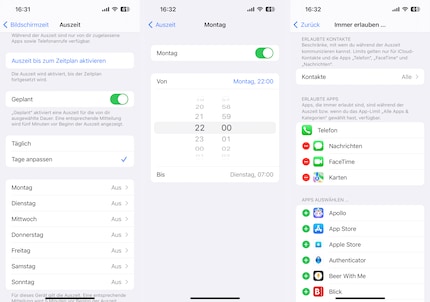
Unter «Bildschirmzeit» > «Auszeit» kannst du für jeden Wochentag festlegen, wann das Telefon Pause machen soll und für wie lange. In dieser Zeit funktionieren nur die Apps, die du erlaubt hast. Hast du gar keine erlaubt, sind lediglich noch Telefonanrufe möglich. Welche Apps erlaubt sind und wen dein Kind anrufen darf, kannst du unter «Bildschirmzeit» > «Immer erlauben» festlegen.
Es ist unbestritten. Das Wissen des Internets hat durchaus schon bei Problemen geholfen. Früh den Umgang damit zu lernen, ist ebenfalls sinnvoll.
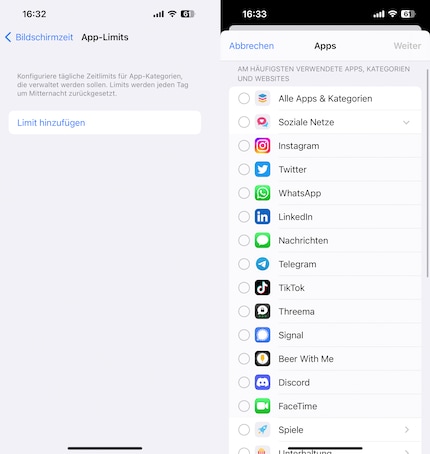
Ich habe in meinem Umfeld auch schon davon gehört, dass Lehrkräfte einen Internet-Zugang für gewisse schulische Aktivitäten voraussetzen. OK. Aber wie verhinderst du, dass dann eine halbe Stunde lang «Minecraft»-Videos konsumiert werden, wenn doch eigentlich nur Hauptstädte gegoogelt werden sollten?
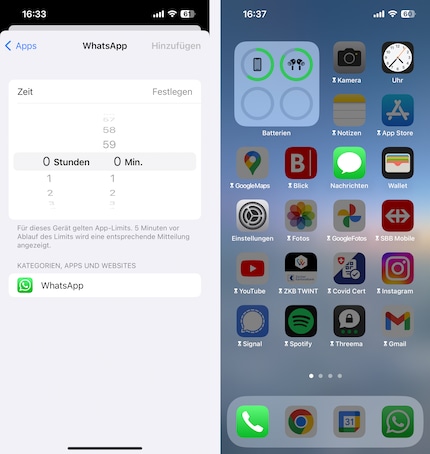
Mit «App-Limits». Unter «Bildschirmzeit» > «App-Limits» kannst du für jede installierte App ein tägliches Zeitlimit festlegen. Wähle die App aus, tippe auf «Weiter», lege die Dauer fest, tippe auf «Festlegen», dann auf «Hinzufügen».
Schnell ist’s passiert: Die Nummer taucht irgendwo im Netz auf. Dann rufen die Krankenkassen bei einem 10-jährigen Kind an, oder ein Callcenter will seine Heizdecken loswerden. Dafür – aber natürlich auch für ausgehende Gespräche – gibt es die Kommunikationslimits. Im gleichnamigen Menü unter «Bildschirmzeit» kannst du festlegen, wen dein Kind kontaktieren darf oder von wem es Anrufe und Nachrichten erhalten kann.
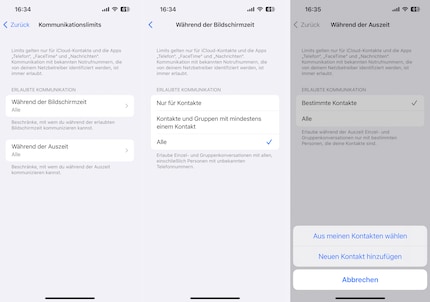
Dabei kannst du festlegen, ob eine Einschränkung immer gilt oder nur während der geplanten Auszeit. Wenn keine Auszeit aktiv ist, kannst du entweder jegliche ein- oder ausgehende Anrufe erlauben, nur für gespeicherte Kontakte oder aber Gruppencalls, in denen mindestens eine Nummer bekannt ist. Während der Auszeit ist die Option «Alle» nicht wählbar. Eingehende Anrufe werden sofort abgebrochen. Ausgehende Anrufe ebenfalls – zusätzlich siehst du eine Meldung mit einer roten Sanduhr und dem Verweis auf die Kontaktblockade. Samt Minutenangabe, wie lange diese noch dauert.
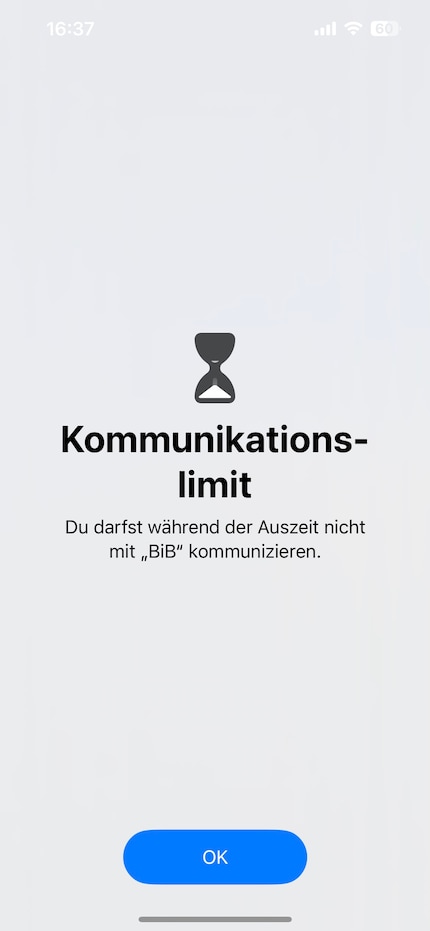
Wichtig: Bekannte Notfallnummern kann dein Kind jederzeit anrufen. Sperren lassen sich diese nicht.
Im ganz jungen Alter mag das noch anders sein. Aber wenn Kinder älter werden, passiert es nicht selten, dass Kinder ihre Eltern in Sachen Technik-Wissen überholen. Apps blockieren: gut. Was aber, wenn sich der Nachwuchs selbst etwas aus dem App Store lädt? Oder sich die Inhalte einfach via Browser holen – z.B. TikTok?
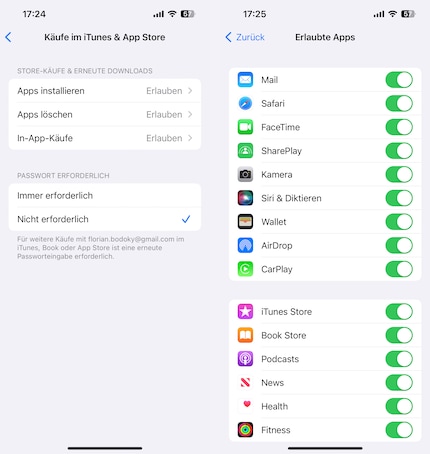
«Prävention» dafür kannst du im Menü «Beschränkungen» betreiben. Dieses ist ebenfalls unter «Bildschirmzeit» zu finden. Unter dem Punkt «Käufe im iTunes & App Store» kannst du einrichten, dass keine neuen Apps installiert und keine Apps gelöscht werden können. Zudem kannst du In-App-Käufe unterbinden.
Damit wirkt Apple nicht nur einem potenziellen Finanzproblem entgegen, sondern versucht der Lootboxen- und Pay-to-Win-Problematik Einhalt zu gebieten. Auch Käufe im App-Store kannst du verhindern, indem du für jeden Kauf die Passworteingabe aktivierst.
Unter «Erlaubte Apps» lässt sich genau das einstellen. Welche Apps dürfen grundsätzlich verwendet werden, welche nicht? Läuft das Gerät unter der gleichen Apple-ID wie das eigene iPhone, kann es passieren, dass elterliche App-Downloads ihren Weg auf das Gerät des Kindes finden.
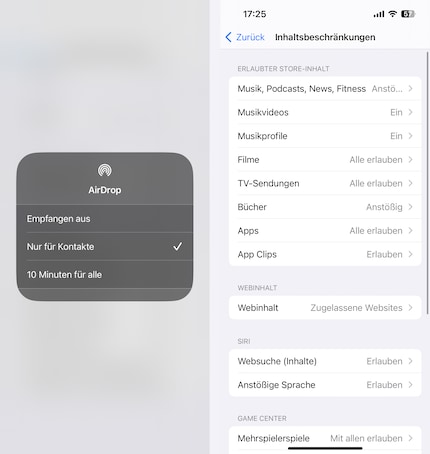
Tipp: Oftmals wird «AirDrop» vergessen. Damit lassen sich Inhalte von einem iPhone auf ein anderes schicken. Und da ein iPhone mit einem Fantasienamen versehen werden kann, passiert das einigermassen anonym. Airdrop unterscheidet zwischen «Nur für Kontakte» und «Für alle». Für alle bedeutet, dass jeder Hans und Franz deinem Kind kritische Website-Adressen oder Bilder schicken könnte. Zwar ist dieser Modus auf zehn Minuten beschränkt und muss anschliessend neu aktiviert werden. Aber lieber Vorsicht als Nachsicht.
Ein etwas detaillierteres «Finetuning» bietet der Punkt «Inhaltsbeschränkungen» an. Hier kannst du einzelne Inhalte von Apps oder Web-Inhalten beschränken. Wahlweise erlaubst du alles oder blockierst nicht jugendfreie Inhalte, zum Beispiel solche erotischer Natur. Sind die Kinder noch sehr jung, kannst du Webinhalte grundsätzlich verbieten und nur einzelne, kindgerechte Websites erlauben. Das iPhone hat einige Vorschläge in petto, du darfst aber auch selbst URLs eintippen. Auch Assistentin Siri kannst du einen Maulkorb verpassen – sowohl bei dem, was sie suchen darf, als auch bei dem, was sie sagt. Obszönitäten gehören dann der Vergangenheit an.
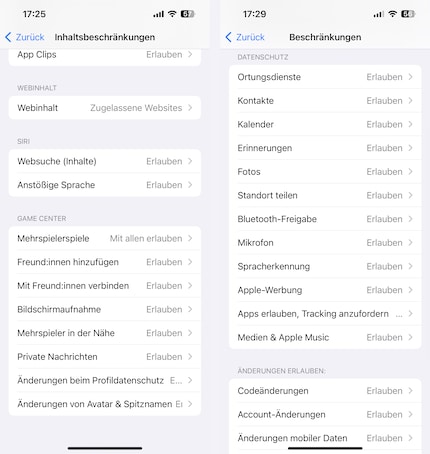
Auch beim Gamecenter lassen sich entsprechende Änderungen vornehmen. Du kannst vermeiden, dass dein Kind im Mehrspielermodus mit unbekannten Personen verbunden wird oder diese Personen ihnen In-Game private Nachrichten senden können. Ebenfalls gibt es für einige Spiele die Funktion «Mehrspieler in der Nähe». Diese Funktion prüft, ob es allenfalls Personen gibt, die in der Nähe das gleiche Spiel spielen und ermöglicht dann eine Mehrspieler-Partie. Auch diese Möglichkeit kannst du deaktivieren, wenn du verhindern möchtest, dass dein Kind so mit Fremden in Kontakt kommt.
Zu guter Letzt gibt es das Kapitel Datenschutz. Auch dies ist im Menü «Beschränkungen» angesiedelt. Dort legst du zum Beispiel fest, welche Apps Aktivitäten tracken dürfen oder welche Einstellungen in welchen Apps vom Kind verändert werden dürfen. Verbietest du einer App das Tracking, kann der Entwickler keine Nutzungsprofile erstellen. Enthält die App aber Werbung, wird sie dann im Zufallsprinzip ausgespielt.
Das Herz des familieninternen Apple-versums ist die Familienfreigabe. Dank dieser kannst du deine Familienmitglieder samt deren Apple-IDs in die Freigabe aufnehmen. Zumindest fünf weitere. Ist die Familienkonstellation grösser als sechs Personen, wirds kritisch. Doch was bringt die Familienfreigabe genau und wie erstelle ich diese? Zeige ich dir. Gehe zunächst in die Einstellungen, tippe auf deine Apple-ID und wähle «Familienfreigabe». Folge dort einfach dem Setup.
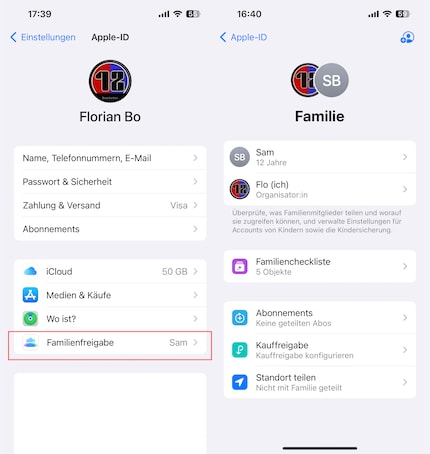
Als Erstes siehst du den Punkt «Familiencheckliste». Dort kannst du einen gemeinsamen Notfallkontakt hinzufügen. Also zum Beispiel dich. Vorteil: Du musst das nur einmal machen. Jedes Familienmitglied hat dich nun als Notfallkontakt hinterlegt. Sollte ihnen etwas zustossen, wissen die Helfer und Helferinnen, wen sie informieren müssen. Ansonsten kann jedes Familienmitglied dort einen Notfallpass erstellen, der medizinische Angaben enthält. Allergien, Krankengeschichte, Blutgruppe und so weiter. Dies sind ebenfalls hilfreiche Informationen.
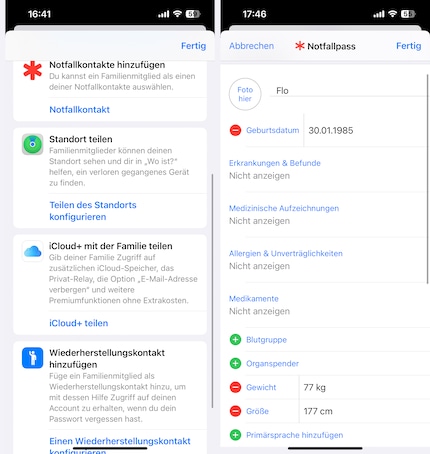
Der zweite Punkt heisst «Standort teilen». Du kannst festlegen, ob du ein Standort nur mit gewissen Familienmitgliedern oder automatisch mit allen teilen möchtest. Gleiches gilt natürlich für die Kinder. Die Geräte sind dann lokalisierbar. Dies kann hilfreich sein, wenn jemand mal den falschen Bus genommen hat oder das iPhone verloren gegangen ist.
iCloud+ mit der Familie teilen – der dritte Menüpunkt – spricht im Prinzip für sich. Teile deinen Cloud-Speicher kostenlos mit der Familie. Achtung: Trotz Teilen des Speichers können sie deine persönlichen Inhalte, etwa Fotos und Dokumente, nicht sehen. Du ihre aber auch nicht. Hier kannst du Familienmitglieder auch als Zwei-Faktor-Authentifizierung nutzen. Hast du zum Beispiel das Passwort deiner Apple-ID vergessen, erscheint auf dem Phone deines «Vertrauenskontaktes» ein Wiederherstellungscode.
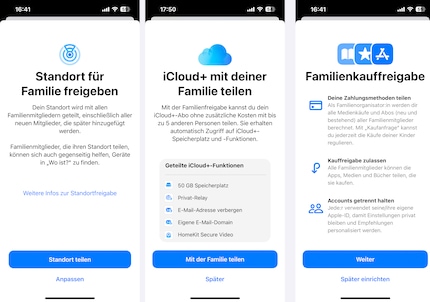
Weiter können du und deine Familie unter «Abonnements» kostenlos Abos miteinander teilen. Hast du eine kostenpflichtige App, können deine Familienmitglieder diese gratis mitbenutzen. Als Organisator kannst du auch deine hinterlegten Zahlungsmethoden und deine Käufe freigeben. Unter «Kauffreigabe» kannst du bestimmen, ob sie deine Käufe (Apps, Bücher, Videos) mitbenutzen und/oder ob sie sogar deine Zahlungsmethode nutzen dürfen, um sich selber Dinge im App Store zu kaufen.
Tippe in den Einstellungen auf deine Apple-ID und anschliessend auf «Familienfreigabe». Danach tippst du auf den kleinen blauen Kreis rechts oben. Wähle die Kontakte aus (bis zu fünf).
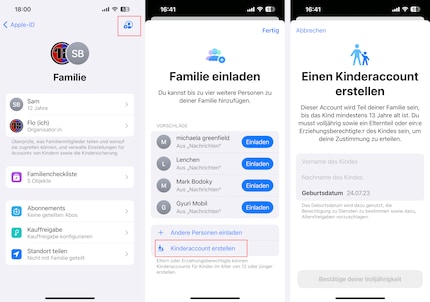
Es gibt vier Mitgliedsarten, die du auswählen kannst:
Der ausgewählte Kontakt erhält dann eine Nachricht mit einer Einladung. Er tippt auf Beitreten und gehört fortan dazu. Fertig.
Titelbild: Shutterstock
Seit ich herausgefunden habe, wie man bei der ISDN-Card beide Telefonkanäle für eine grössere Bandbreite aktivieren kann, bastle ich an digitalen Netzwerken herum. Seit ich sprechen kann, an analogen. Wahl-Winterthurer mit rotblauem Herzen.
Praktische Lösungen für alltägliche Fragen zu Technik, Haushaltstricks und vieles mehr.
Alle anzeigen